小白如何重装电脑
- 时间:2023年07月27日 10:53:11 来源:魔法猪系统重装大师官网 人气:9190
还是有很多新手小白不知道如何重装系统的,今天小编就带给大家两种简单容易上手的方法,希望可以帮到各位哦,一起来看看吧。
工具/原料:
系统版本:Windows10
品牌型号:惠普星14
软件版本:360安全卫士软件6.0,石大师装机大师
方法/步骤:
方法一:下载360安全卫士软件进行重装系统
1.双击点开360安全卫士软件,在界面找到【功能大全】功能,然后点击系统,找到系统重装。
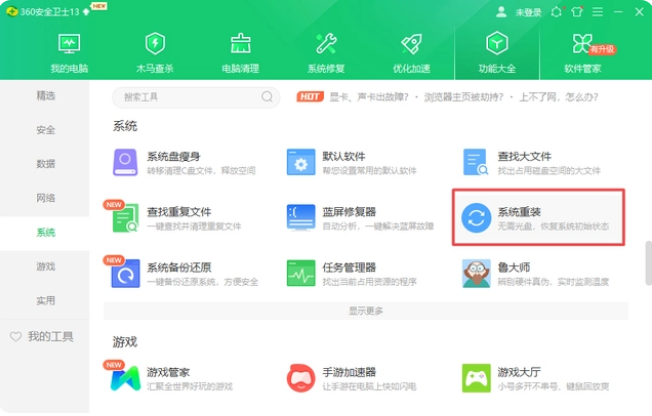
2.点击进入系统重装界面,会跳出360系统重装大师,我们点击立即重装。
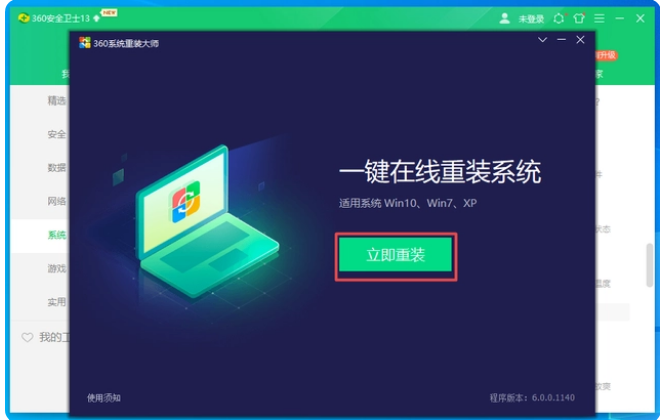
3.进入系统环境检测阶段。
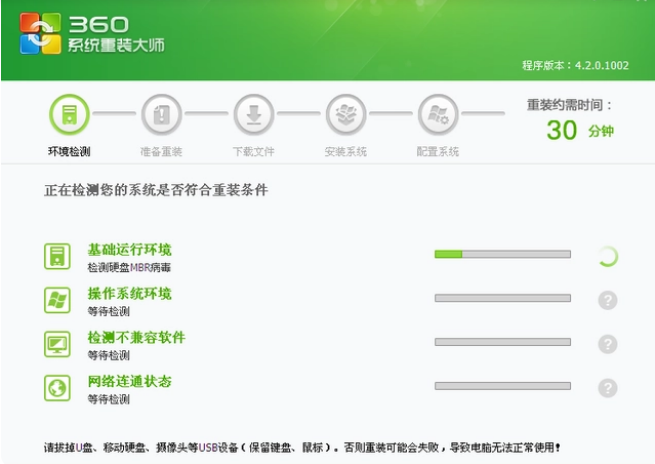
4.如果当前系统满足条件,则会提示请手动备份好数据,点击重装即可。
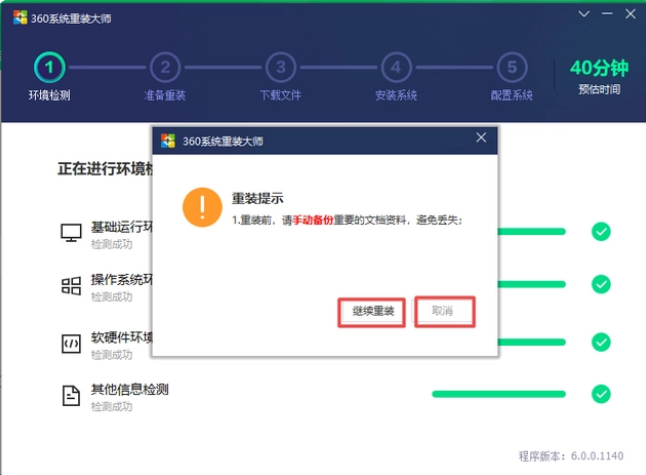
5.点击重装以后,360安全卫士会下载与当前相同系统的纯净版系统文件。
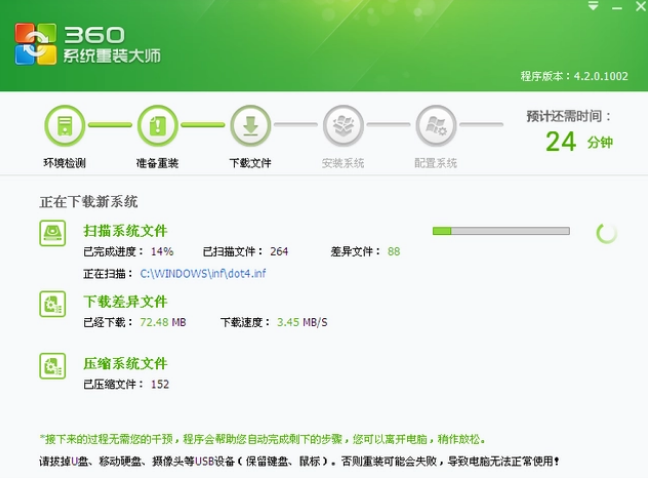
7.系统文件下载以后,则会进入系统重装界面,此时只要点击继续,则开始安装系统。
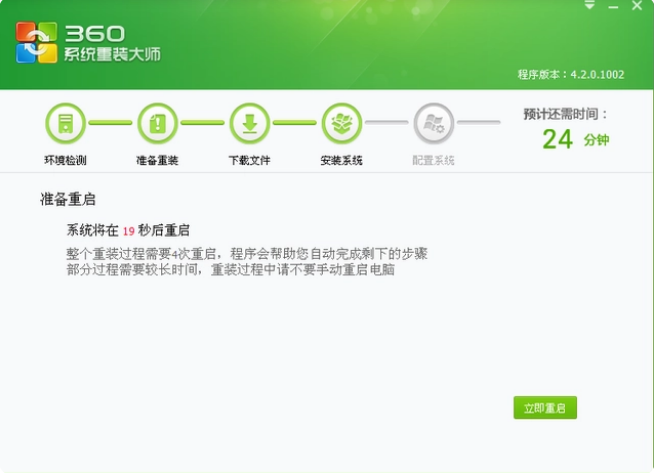
8.待系统重装完毕以后,点击立即重启,则系统进入重装驱动界面。
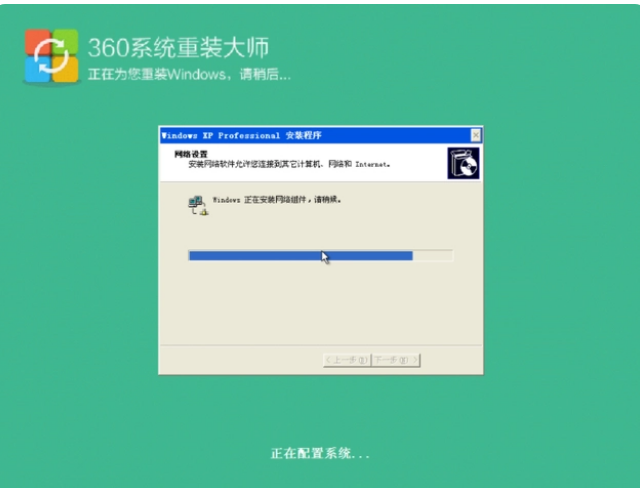
9.待驱动安装完毕,则系统到此安装完成,此时系统是纯净版的系统,里面仅有360安全卫士额外的软件。
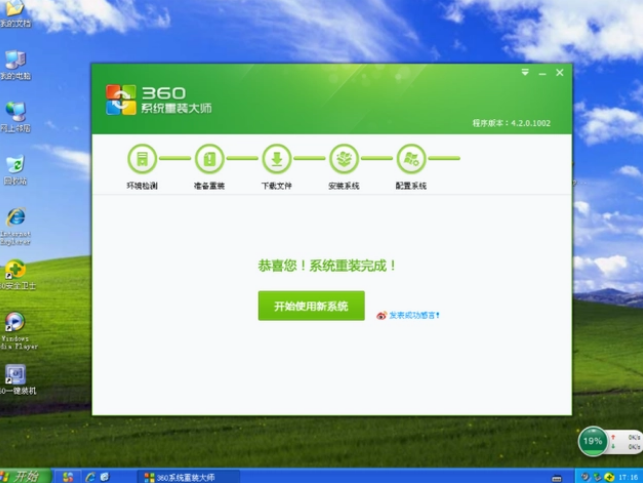
方法二:安装石大师装机大师进行重装系统
1.下载好软件后,点击进入,点击一键重装,选择自己需要安装的系统,然后点击下一步。
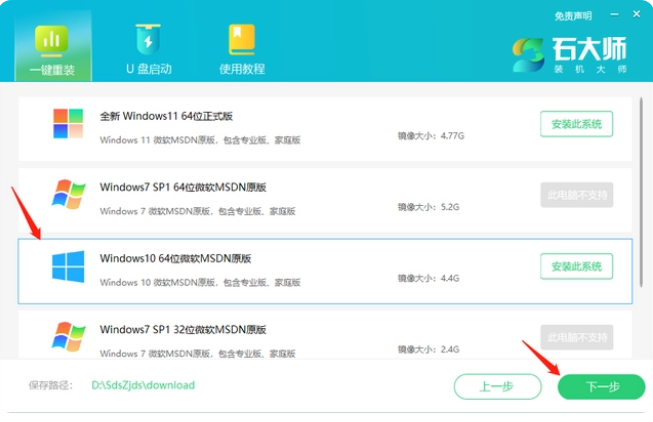
2.进入下一步以后,软件会自动下载系统文件及备份驱动程序,不需要做过多操作。
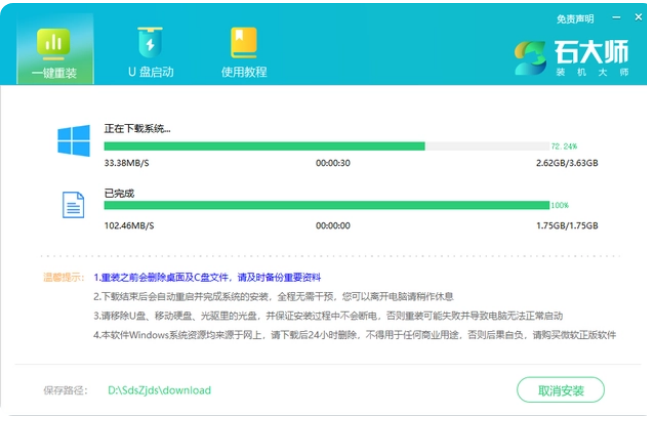
3.耐心等待系统文件下载好及驱动备份好后,会提示你系统部署成功,重启后将自动继续为您安装系统,此时,只要点击立即重启即可,直到等待系统完成安装,即可完成整个系统的安装。
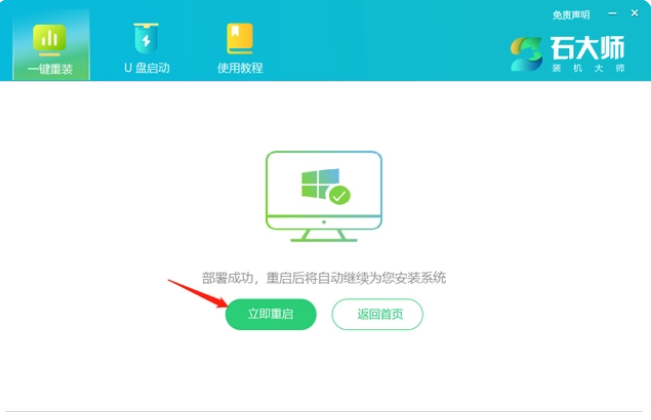
总结:以上就是关于小白如何重装电脑,希望可以帮到各位哦。
如何重装电脑,小白如何重装电脑,如何重装电脑教程











